容器组
Pod是k8s中的最小的管理单位,一个Pod中可以有多个容器,这些容器一般承担相同的角色。一个Pod一般叫做一个副本。由上层控制器(例如Deployment)创建的Pod资源,都可以点击上层资源回溯。每个Pod中可以有多个容器,可以点击下拉查看配置信息。
容器是从镜像创建的应用运行实例,这些容器都是相互隔离、互不可见的。容器的名称由系统自动分配,在服务名称的基础上随机生成。
容器组是一系列容器的集合,是所有容器的入口。容器生命周期示意图如下所示。
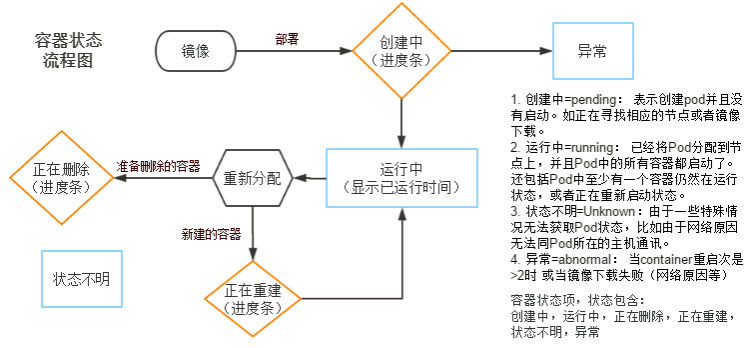
批量导出监控数据
点击[工作负载/容器组],进入容器列表页,可批量导出容器的监控数据。
选择目标容器,单击批量导出监控数据,进入导出设置页面,如下图所示。定义要导出监控数据时间段,单击<确定>按钮,即可导出对应的监控数据。
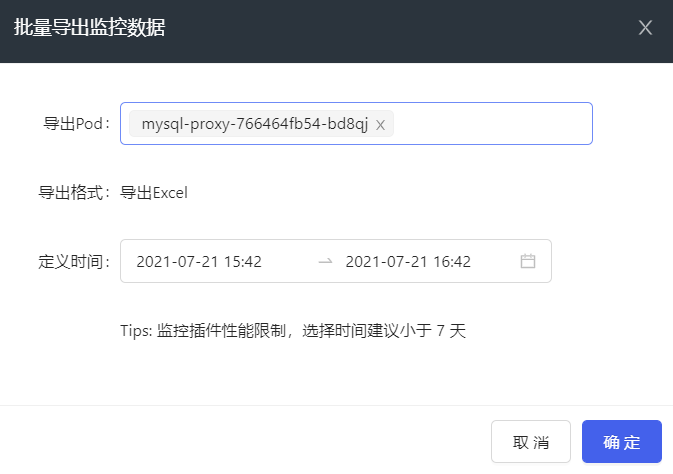
查看资源信息
点击[左侧导航/工作负载/容器组],进入容器列表页面,选择所要查看详情的容器。
用户可以登录容器终端同时,在容器详情页我们可以查看概览、配置信息、监控、日志、事件、进程等详情。
查看资源概览:该页面显示该容器的容器资源详情,在容器资源概览页面可以查看容器的资源现状、proxysql资源运行状态、容器健康状态检查等相关信息。
- 查看容器组配置信息:该页面显示该容器的容器资源详情,在容器资源页面可以查看容器的基本信息、资源配置、环境变量、存储卷、服务等相关配置。
- 可查看所选容器实例的CPU、内存、磁盘、网络、接收数据包、传输数据包等资源使用情况。
- 可查看该容器的实时日志,点击“历史日志”链接,可查看所选容器的历史日志信息。
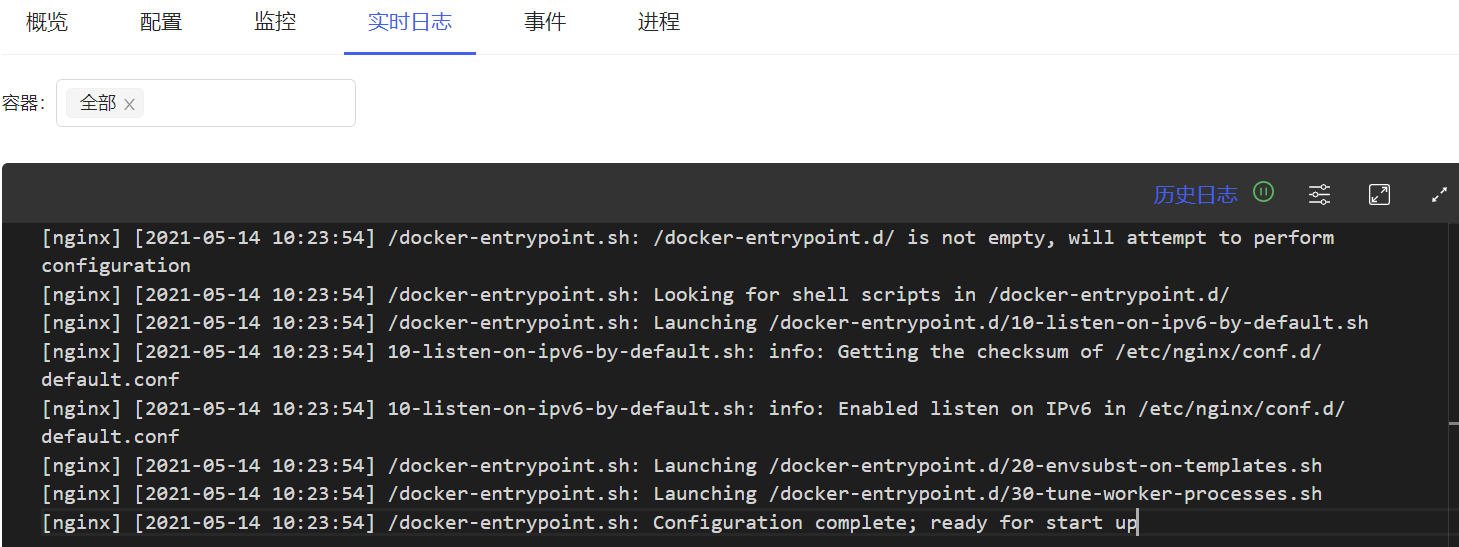
- 可查看该容器的事件,事件记录了k8s中对资源的操作事件。
- 查看容器运行的具体进程。
为了管理的有序性,不建议直接创建Pod,建议通过Deployment等控制器创建。
重新分配
用户登录PaaS平台,点击[所有产品/容器服务/容器应用]菜单项,进入应用列表页面。选择对应的集群项目。
点击[工作负载/容器组],进入容器列表页面,可对容器进行重新分配操作。
选择目标容器并单击重新分配,如下图所示。
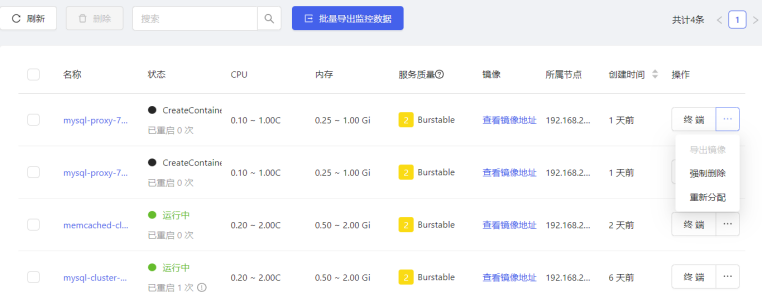
在弹出的对话框中,单击<确定>,即可进行重新分配。
导出镜像
用户登录PaaS平台,点击[所有产品/容器服务/容器应用]菜单项,进入应用列表页面。选择对应的集群项目。
点击[工作负载/容器组],进入容器列表页面,可将容器组的镜像导出到选择的仓库组中,配置页面如下图所示。
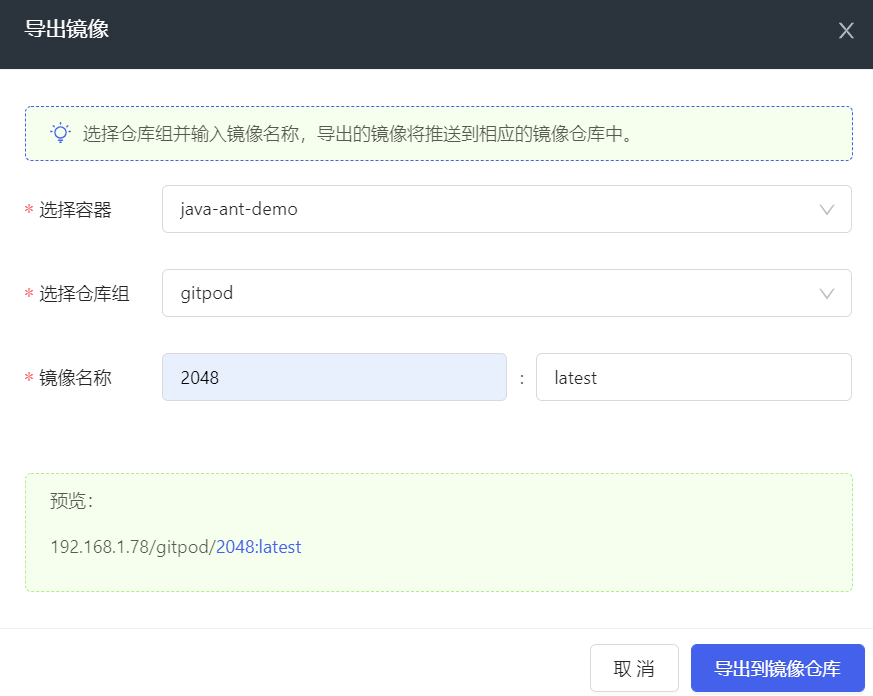
查看Yaml
用户登录PaaS平台,点击[所有产品/容器服务/容器应用]菜单项,进入应用列表页面。选择对应的集群项目。
点击[工作负载/容器组],进入容器列表页面,可查看容器组的Yaml文件,页面如下图所示。
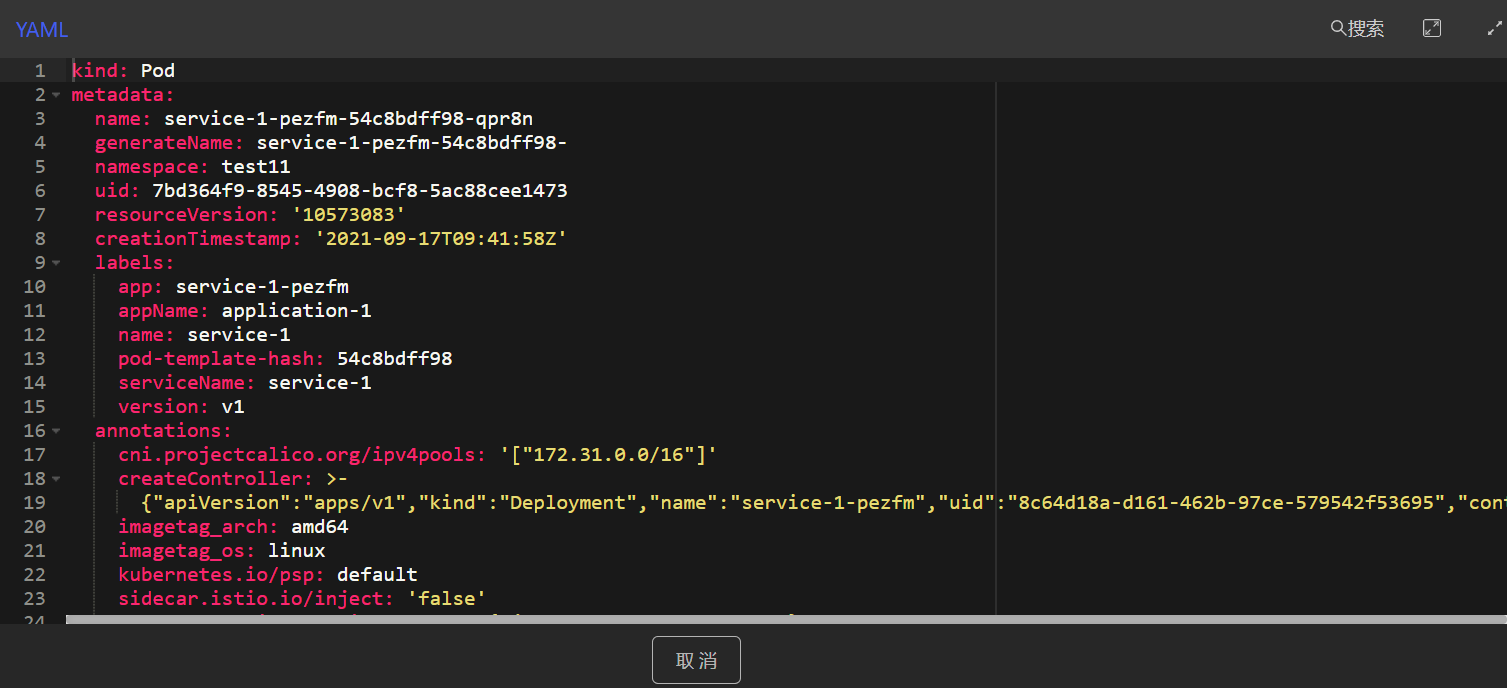
登录终端
用户登录PaaS平台,点击[所有产品/容器服务/容器应用]菜单项,进入应用列表页面。选择对应的集群项目。
点击[工作负载/容器组],进入容器列表页面,可登录对应容器的终端,登录终端后的示例页面如下图所示。
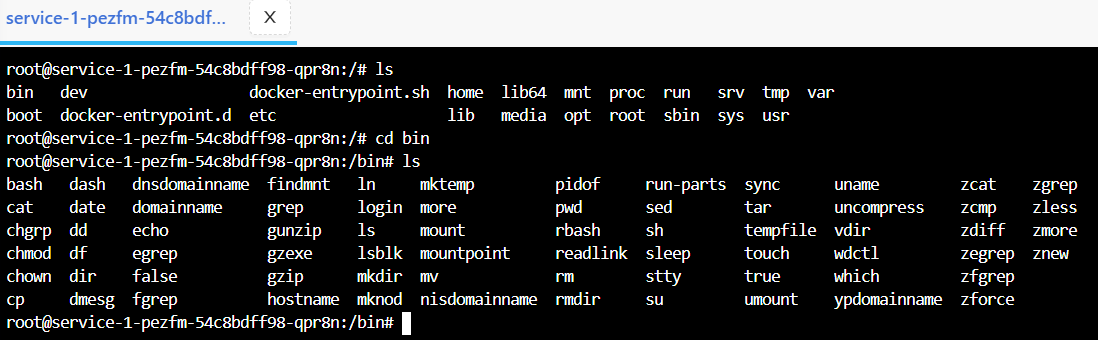
强制删除
用户登录PaaS平台,点击[所有产品/容器服务/容器应用]菜单项,进入应用列表页面。选择对应的集群项目。
点击[工作负载/容器组],进入容器列表页面,可强制删除僵死容器。
